Création de toits
Le workflow de création de toit se compose des étapes suivantes :
- Création de l'empreinte du toit.
- Extruder l'empreinte et créer un toit en croupe (commande DMEXTRUSION).
- Ajustez la pente des faces de toit si nécessaire (widget Manipulateur).
- Définition de l'épaisseur du solide du toit (option Corps/Coque de la commande EDITSOLIDE).
- Créez des éléments de toit supplémentaires.
Création de l'empreinte du toit
Vous pouvez créer l'empreinte du toit :
-
De la limite des murs extérieurs.
-
Création d'une polyligne fermée en cliquant sur des points ou d'autres procédures 2D.
- Isolez les murs extérieurs. L'isolation des entités se fait facilement à l'aide du panneau Structure. Panel. Voir également la commande ISOLEROBJETS.
- Définissez le système de coordonnées sur la face supérieure des murs extérieurs :
- Tapez SCU et appuyez sur Entrée.
Spécifiez l'origine du SCU ou [Face/NOmmé/ENtité/Précédent/Vue/X/Y/Z/Axe z/Déplacer/général (GE)] :
- Accrochez-vous sur un coin supérieur d'un mur extérieur, puis appuyez sur Entrée.
- Tapez SCU et appuyez sur Entrée.
- Activez l'option Activer la détection des limites dans la barre d'outils Modes de sélection ou incluez l'option Contours détectées dans la variable système SELECTIONMODES.
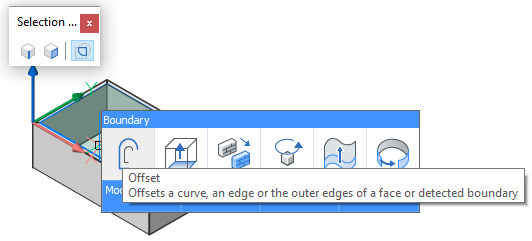
- Déplacez le curseur pour éviter la zone à l'intérieur des murs extérieurs.
La limite intérieure met en surbrillance.
- Sélectionnez l'outil Décaler dans l'onglet Dessiner du Quad.
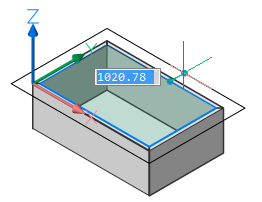
- Effectuez l'une des actions suivantes :
- Saisissez une valeur dans le champ de distance dynamique.
- Cliquez pour accepter le point d'accrochage.
Créer un toit branché
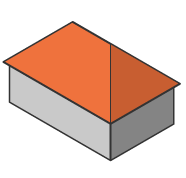
- Créez l'empreinte du toit.
- Déplacez le curseur sur le contour du toit et choisissez Extrusion dans l’onglet Modèle du Quad.
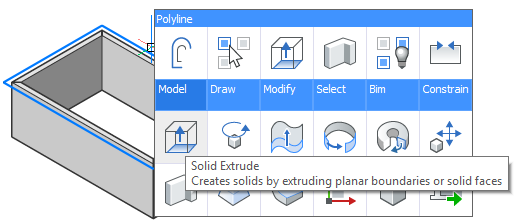
- Déplacez le curseur verticalement, puis appuyez sur la touche TAB.
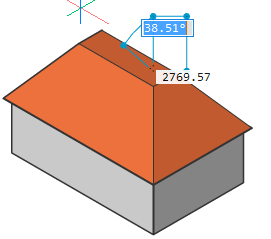
- Saisissez une valeur dans le champ Angle et appuyez sur la touche Tab.
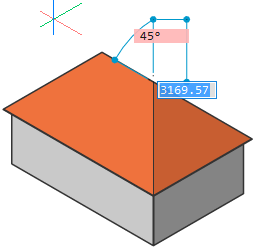
- Effectuez l'une des actions suivantes :
- Appuyez sur la touche Tab et saisissez une autre valeur dans le champ Angle.
Le champ Angle fuselé est le complément de l'angle d'inclinaison du toit.
-
Appuyez sur la touche Enter pour créer le toit.
- Appuyez sur la touche Tab et saisissez une autre valeur dans le champ Angle.
- Selon la forme du contour du toit, le résultat est :
- Toit en forme de pyramide :
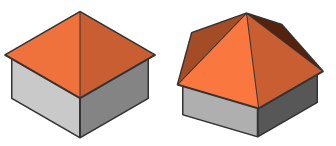
- Toit en L :
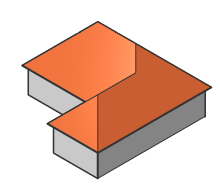
- Toit de la hanche en T :
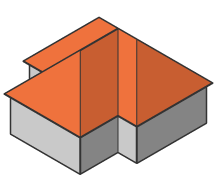
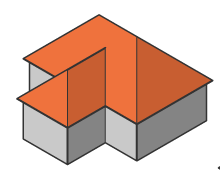
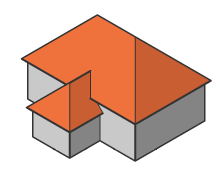
- Toit de la hanche en U :
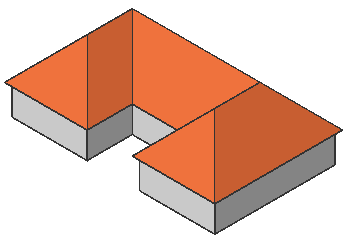
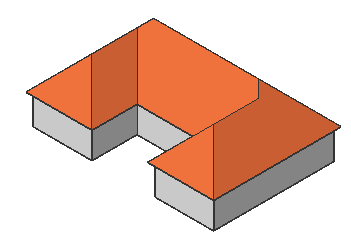
- Toit branché complexe :
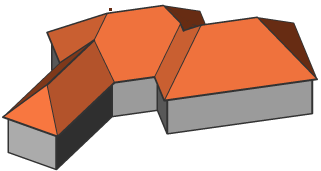
- Toit en forme de pyramide :
- Pour définir l'épaisseur du solide du toit, nous utiliserons l'option Corps/Coque de la commande EDITSOLIDE.Effectuez l'une des actions suivantes :
- Cliquez sur Coque dans le panneau de ruban Solid Edit | 3D Solid Editing.
Ou cliquez sur Coque dans la barre d'outils Édition des solides 3D.
- Vous êtes invité : Sélectionnez Solide 3D : Sélectionnez Solide de toit.
- Vous êtes invité à le faire : Sélectionnez une face à supprimer ou [Ajouter/annUler/Tout] : Sélectionnez la face inférieure du solide toit.
- Vous êtes invité: Entrez la distance de déport de coquillage: Entrez une valeur pour définir l'épaisseur du solide du toit.
- Cliquez sur Coque dans le panneau de ruban Solid Edit | 3D Solid Editing.
Création d'un toit à pignon
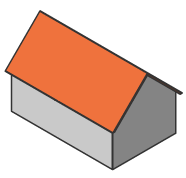
- Créez un toit en croupe
- Faites en sorte que les deux faces d'extrémité soient verticales :
- Déplacez-vous sur la face d'extrémité puis maintenez le bouton gauche de la souris enfoncé pendant environ une demi-seconde ; le widget Manipulateur s'affiche (mettez la valeur de la variable système MANIPULATOR = 2).
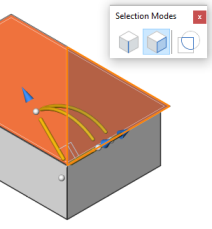
- Placez le curseur sur l'arc de rotation verticale. Lorsque l'arc est en surbrillance, déplacez le curseur.
La face sélectionnée tourne dynamiquement.
Cliquez lorsque la face est en position verticale.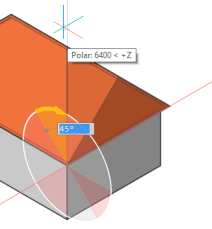
- Déplacez-vous sur la face d'extrémité puis maintenez le bouton gauche de la souris enfoncé pendant environ une demi-seconde ; le widget Manipulateur s'affiche (mettez la valeur de la variable système MANIPULATOR = 2).
- Exécutez l'étape 7 de la procédure Créer un toit en croupe. Retirez les faces verticales du solide du toit.
Création d'un toit mansardé
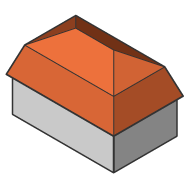
- Créez une empreinte de toit.
- Déplacez le curseur sur le contour du toit et choisissez Extrusion dans l’onglet Modèle du Quad.
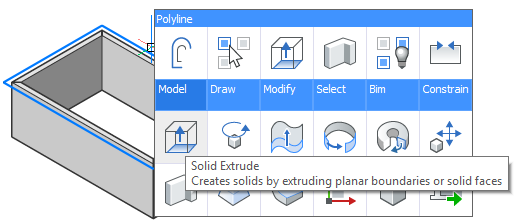
- Déplacez le curseur verticalement, puis appuyez sur la touche TAB.
- Saisissez une valeur dans le champ Angle, puis appuyez sur la touche Tab.Le champ Angle est le complément de l'angle d'inclinaison du toit.
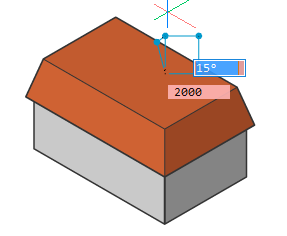
- Saisissez une valeur dans le champ Hauteur d'Extrusion, puis effectuez l'une des opérations suivantes:
- Appuyez sur la touche Tab et saisissez une autre valeur dans le champ Angle.
- Appuyez sur Entrée pour créer le premier solide.
- Vous pouvez également appuyer sur la touche Tab pour revenir en arrière entre les champs de saisie et appuyer sur Entrée lorsque vous êtes satisfait du résultat.
- Déplacez le curseur sur la face supérieure du premier solide de toit et choisissez Extrusion dans le Quad.
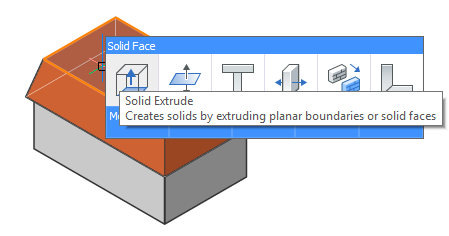
- Déplacez le curseur verticalement, puis appuyez sur la touche TAB.
- Saisissez une valeur dans le champ Angle, puis appuyez sur la touche Tab.
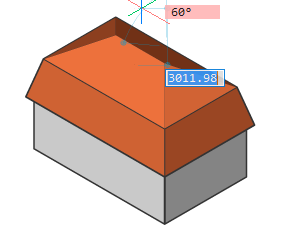
- Effectuez l'une des actions suivantes :
- Appuyez sur la touche Tab et saisissez une autre valeur dans le champ Angle.
- Appuyez sur Entrée pour créer le premier solide.
- Sélectionnez les deux solides et choisissez Union dans l’onglet Modèle du Quad.
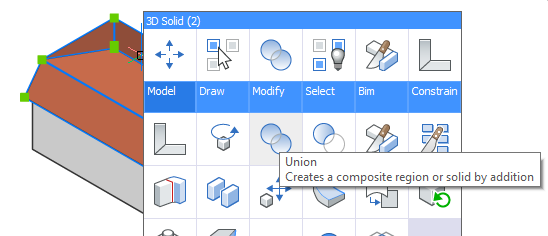
- Répétez l'étape 7 de la procédure Créer un toit branché.
Création d'un toit Jerkinhead
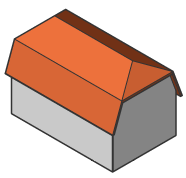
- Exécutez les étapes 1 à 6 de la procédure Création d'un toit en mansarde pour créer le premier solide.
- Exécutez l'étape 2 de la procédure . Création d'un toit à pignon pour définir les faces d'extrémité verticalement.
- Exécutez les étapes 7 à 11 de la procédure Création d'un toit mansardé.
- Exécutez l'étape 7 de la procédure Créer un toit en croupe. Retirez les faces verticales du solide du toit.
Création d'un toit en bâtière
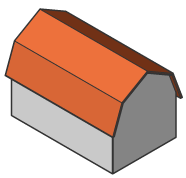
- Exécutez les étapes 1 à 6 de la procédure Création d'un toit en mansarde pour créer le premier solide.
- Exécutez l'étape 2 de la procédure . Création d'un toit à pignon pour définir les faces d'extrémité verticalement.
- Exécutez les étapes 7 à 10 de la procédure Création d'un toit en mansarde pour créer le premier solide.
- Exécutez l'étape 2 de la procédure . Création d'un toit à pignon pour définir les faces d'extrémité verticalement.
- Exécutez l'étape 11 de la procédure Création d'un toit mansardé.
- Exécutez l'étape 7 de la procédure Créer un toit en croupe. Retirez les faces verticales du solide du toit.
Création d'un toit de marmite
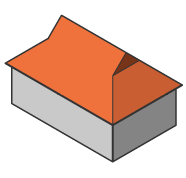
Un toit à pignon hollandais est basé sur un toit en croupe.
- Créez un toit en croupe
- Vérifiez que l'option Sélectionner les faces : de la variable système SELECTIONMODES est sélectionnée.
- Déplacez le curseur sur le bord inférieur du toit, puis choisissez Décaler dans l'onglet Dessiner du Quad.
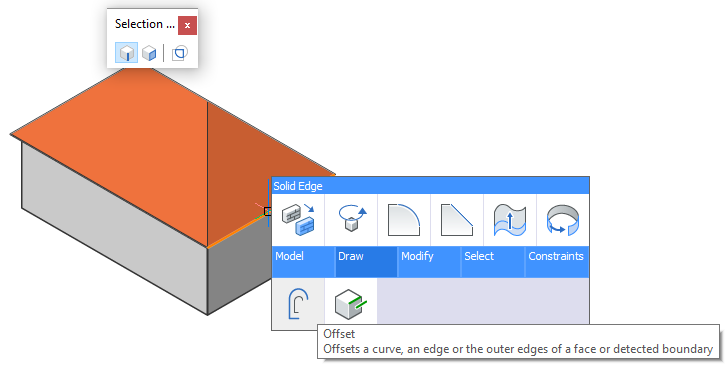
- Déplacez le curseur et saisissez une valeur dans le champ de distance dynamique ou cliquez sur un point.
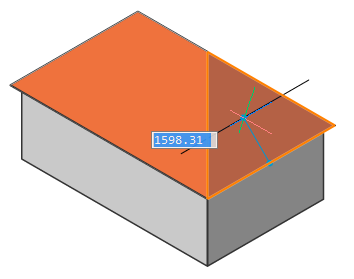
- Effectuez l'une des actions suivantes :
- Sélectionnez Empreinte dans la barre d'outils Edition de solides 3D.
- Choisissez Empreinte dans le panneau Éditer solide du ruban.
- Vous êtes invité : Sélectionnez Solide 3D, Surface ou Région : Sélectionnez le solide du toit.
- Vous êtes invité(e) : sélectionnez une entité à imprimer : sélectionnez le bord du toit décalé.
- Vous êtes invité(e) : Supprimer l'objet source [Oui/Non] <Non> : Choisissez Oui.
Une face triangulaire est créée.
- Exécutez l'étape 2 de la procédure . Création d'un toit à pignon pour définir les faces d'extrémité verticalement.
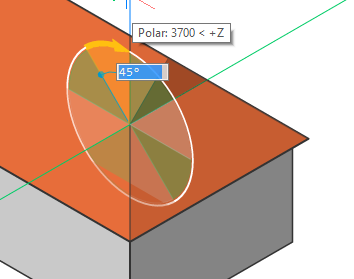
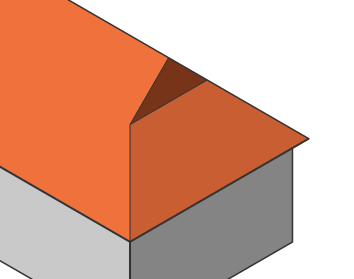
- Exécutez l'étape 7 de la procédure. Créez un toit en croupe. Retirez également les faces verticales du toit.
Création de lucarnes
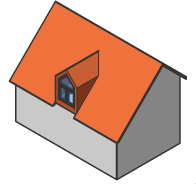
La procédure de création d'une lucarne comprend les étapes suivantes :
- Créez une boîte solide au bord inférieur du plan de toit et connectez la boîte au toit.
- Définissez la position et les dimensions de la lucarne.
- Créez un toit en lucarne.
- Cliquez du bouton droit de la souris, puis choisissez Boîte dans l'onglet Modèle du Quad.
Vous êtes invité : Définir le coin de la boîte ou [Centre] <0.00,0.00,0.00> :
- Cliquez sur un point au bord inférieur du plan de toit.
Vous êtes invité à le faire : Définissez le coin opposé ou [Cube/Longueur du côté] :
- Cliquez sur un point, puis définissez la hauteur du cube : cliquez sur un point ou saisissez une valeur.
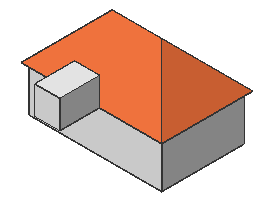
- Sélectionnez la face arrière du cube: déplacez le curseur sur le cube à l'emplacement de la face arrière, puis appuyez sur la touche de TAB jusqu'à ce que la face soit en surbrillance (Modes de sélection: Sélectionnez Faces = ACTIF.
- Choisissez Connecter avec le plus proche dans l'onglet Modèle du Quad.
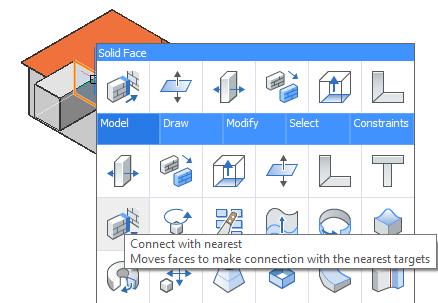
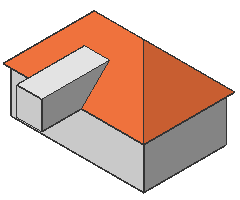
- Sélectionnez la face avant de la boîte, choisissez Pousser/Tirer dans l'onglet Modèle du Quad et déplacez la face vers le plan de toit.
- Utilisez la commande APPUYERTIRER sur la face avant, supérieure et latérale du solide de la lucarne pour définir les dimensions et la position de la lucarne sur le toit :
- Sélectionnez une face latérale, puis appuyez sur la touche Tab pour définir la largeur.
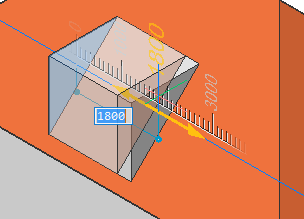
- Sélectionnez les deux faces latérales, puis choisissez Ajouter un ensemble rigide dans l'onglet Contraintes du Quad pour fixer la largeur.
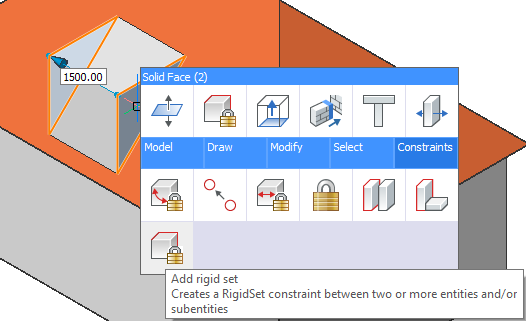
- Faites glisser l'une des faces latérales pour positionner la lucarne. Effectuez l'une des actions suivantes :
- Saisissez une distance dans le champ de saisie dynamique.
- Cliquez pour accepter le point d'accrochage.
- Déplacez le curseur sur une face qui est parallèle à la face en cours de déplacement et appuyez sur la touche Tab. Le champ de distance indique maintenant la distance à ce visage.
- Faites glisser la face supérieure pour définir la hauteur de la lucarne.
- Faites glisser la face avant pour définir la distance à partir de l'onde du toit.
Déplacez le curseur sur la face extérieure du mur situé sous la lucarne, puis appuyez sur la touche Tab. Le champ Distance affiche maintenant la distance par rapport à cette face.
- Sélectionnez une face latérale, puis appuyez sur la touche Tab pour définir la largeur.
- Modifiez la forme de la lucarne :
- Ajoutez un toit en croupe.
- Ajoutez un toit branché, puis tournez la face avant verticale pour créer un toit de tir à l'arc.
- Ajoutez une chambre forte.
- Tournez les faces supérieure et latérale.
- En partant d'un toit à pignon, déplacez la face avant de la lucarne vers l'arrière jusqu'à ce que la face avant soit triangulaire.
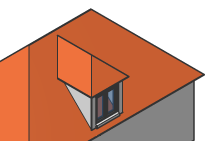
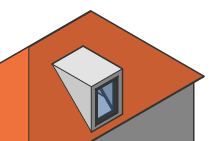
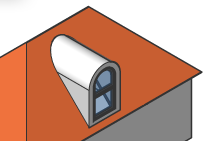
Hanche Plat Voûte 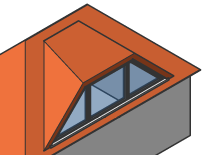
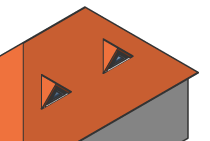
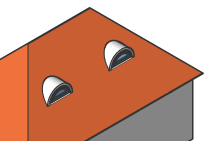
Spéciales Triangle Sourcils

